компютър снимка клавиатурна подредба, ключови за присвояване, символи и знаци
клавиатурата на компютъра - основна единица ръчно въвеждане на информация, инструкции и данни. Тази статия разказва за устройството и неговото оформление, клавишни, символи и знаци.
За допълнително удобство, всеки от въпросите, поставени в отделен параграф:
Как клавиатурата
Основните функции на клавиатурата не се нуждаят от специален софтуер. Необходими за работата на своите водачи, които вече са на разположение в ROM BIOS. Поради това, компютърът отговаря на основните бутони команда веднага след включване на.
Принципът на работа е както следва:
Снимки клавиатурата на компютъра и клавиатурата
Стандартна компютърна клавиатура има повече от 100 ключове, разпределени функционални групи. По-долу е снимка на нея.
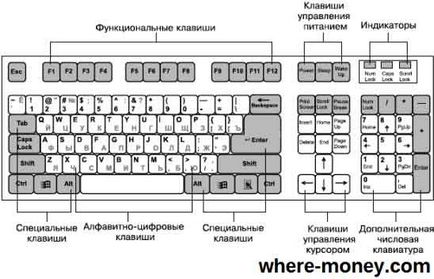
Букви и цифри
Да не се използва за въвеждане на данни и команди, наети от писмо. Всеки един от ключовете може да се управлява в различни регистри, както и да определи няколко знака.
Shift регистър (вход главни и малки букви) се извършва от задържане на бутона Shift. За твърда (DC) смяна регистър се използва Caps Lock.
Ако написан текст, абзац е затворен чрез натискане на клавиша Enter. Освен това, въвеждането на данни започва нов ред. Когато въведете командата, въведете завършва влизането и започва неговото изпълнение.
функционален
Намира се в горната част и се състои от 12 клавиша F1 - F12. Техните функции и свойства зависят от текущата програма, а в някои случаи на операционната система.
Обща характеристика на много програми има клавиша F1, вкарвайки на често задавани въпроси, където можете да научите на функциите на други бутони.
специален
Намира се в непосредствена близост до буквено групата на ключове. Поради факта, че потребителите често прибягват до използването им, те имат повишен размер. Те включват:
- По-рано се счита за Shift и Enter.
- Alt и Ctrl -Използвайте в комбинация с други клавиши, за да формират специални екипи.
- Tab е раздела за писане.
- Win - отваря менюто Start.
- Esc - се избягва използването на операцията е започнала.
- BACKSPACE - премахване само на въведените символи.
- Print Screen - отпечатване на текущия екран и я запазва изображението в клипборда.
- Scroll Lock - превключва режима на работа в някои програми.
- Пауза / Break - за спиране / прекратяване на текущия процес.
клавишите със стрелки
В дясно на буквено-цифров панел. Курсор - дисплей елемент се посочва информация за въвеждане на позиция. Ключови указатели работят премести курсора в посоката на стрелките.
- Page Up / Page Down - Премества курсора една страница нагоре / надолу.
- Начало и край - превежда на курсора в началото или в края на текущия ред.
- Поставете - традиционно превключва режима вход между вмъкване и заместване. В различни програми, дейности Поставете бутон може да бъде различен.
Допълнителна цифрова клавиатура
Дубликати действия на цифрови клавиши и някои други главния вход панел. За да го използвате, трябва първо да включите ключови Num Lock. Тя може да се използва за контрол на курсора.
Комбинацията от клавиши на клавиатурата
Когато натиснете определена клавишна комбинация се изпълнява или тази команда към компютъра.
- Ctrl + F - поле за търсене в активната програма.
- Ctrl + A - избира цялото съдържание на отворен прозорец.
- Ctrl + C - копиране на селектирания фрагмент.
- Ctrl + V - поставете от клипборда.
- Ctrl + P - отпечатване на текущия документ.
- Ctrl + Z - отказ настоящото действие.
- Ctrl + X - за намаляване на избраната част от текста.
- Ctrl + Esc - отваря / затваря менюто Start.
- Alt + PrintScreen - снимка на активния прозорец.
- Alt + F4 - Затваряне на активния заявлението.
- Win + Pause - свойства на системата.
- Win + E - диригент катери.
- Win + D - Намалява всички отворени прозорци.
- Win + F1 - отворен Помощ Windows.
- Win + F - е полето за търсене.
- Win + L - Заключете компютъра си.
- Win + R - отваряне на "Run".
Признаци са поставени с помощта на Alt-кодовете - допълнителни команди, за да влезете скрити знаци. Тези команди са вписани като просто натиснете Alt + номер в десетичната система.
Често можете да намерите въпроси: как да се направи сърцето на клавиатурата, символ на безкрайността или еврото?
Тези и други символи на клавиатурата са представени в таблиците по-долу под формата на рисунки. В колона «Alt-код" е числената стойност, след като на входа на който, във връзка с ключа Alt, ще видите, определен знак. Символът на колона е крайният резултат.
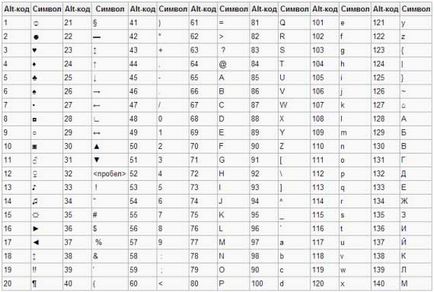
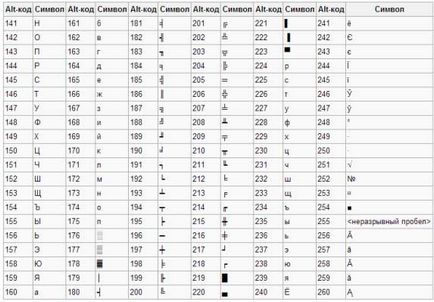
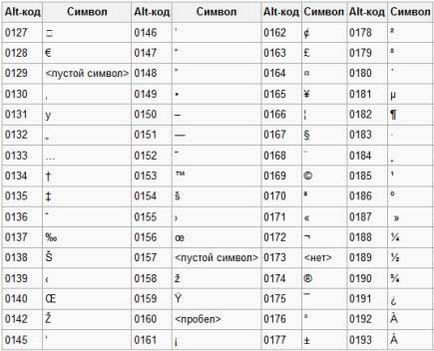
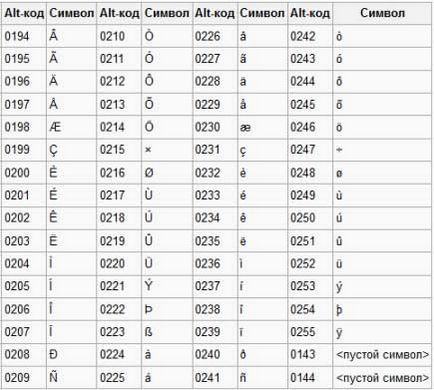
Имайте предвид, че ако цифровата клавиатура не е включена - не е натиснат Num Lock, клавишната комбинация Alt + номер може да доведе до неочаквани резултати.
Например, ако пресата браузър Alt + 4, без да е включен Num Lock, той се отваря на предишната страница.
препинателни знаци
Понякога потребителите, като се опитва да постави препинателен знак, не са съвсем това, което очаквахме. Това се дължи на факта, че при различни оформления изискват различни комбинации.
пунктуация на кирилица
- ! (Удивителен знак) - Shift + 1
- "(Цитат) - Shift + 2
- Брой (брой) - Shift + 3
- ; (Запетая) - Shift + 4
- % (Процент) - Shift + 5
- : (Дебелото черво) - Shift + 6
- ? (Въпрос марка) - Shift + 7
- * (Умножение или звездичка) - Shift + 8
- - (тире) - един бутон с надпис "-"
- , (Запетая) - Shift + «точка»
- + (Plus) - Shift + плюс бутон със знак "+"
- . (Точка) - бутона вдясно от буквата "U"
Пунктуация с латински
Схемата за определяне на знака на националните азбуки за специфични ключове. оформление на превключване се извършва чрез софтуер - една от функциите на операционната система.
В Windows, можете да промените оформлението, като натиснете Alt + Shift или Ctrl + Shift. Типични оформления се считат за английски и руски език.
Ако е необходимо, добавете или смените езика на Windows 7, можете да като отидете на Старт - Контролен панел - Часовник, език и регион (параграф "Промяна на клавиатури или на други методи за въвеждане").
Изберете раздела "Езици" в отворилия се прозорец - "Промяна на клавиатурите". След това, в нов прозорец на раздела "Общи", кликнете върху "Добавяне и изберете съответния език на въвеждане. Не забравяйте да запазите промените, като кликнете върху "OK".
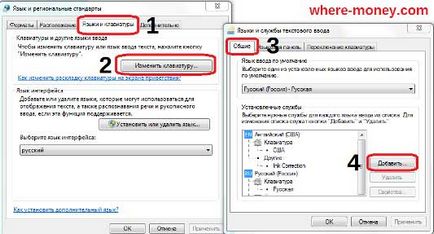
Виртуална клавиатура
Отделна програма или включени в добавянето на софтуера. С него се направи буки вход и символи на екрана на компютъра с курсора на мишката.
То е необходимо, например, за да запазят поверителността на данни (потребителско име и парола). При въвеждане на данни с обикновена клавиатура, съществува риск от подслушване от зловреден шпионски софтуер. След това, чрез интернет, информацията се прехвърля към нападателя.
Намери и можете да го изтеглите в търсачките. Тя също така включва част от Kaspersky Anti-Virus.
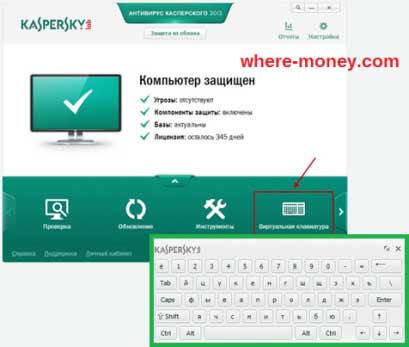
Екранната клавиатура

И е част от списъка на специални функции в Windows. Ако не работи клавиатурата. Той спира да печата, внезапно прекъсва и т.н. се притекат на помощ на екрана.
За да го стартирате в Windows 7, отидете на Старт - Всички програми - Аксесоари - тогава Достъпност - на екранната клавиатура.

За превключване на клавиатурната подредба, използвайте съответния бутон в лентата на задачите (близо до датата, с времето, в долния ляв ъгъл на екрана на монитора).
Какво трябва да направя, ако клавиатурата не работи
Не бързайте да се разстрои, първо разберете какво е причинило повредата. Те могат да бъдат разделени на хардуер и софтуер.
Ако хардуера е счупен, отстранете без специални умения въпрос е проблематично. Понякога по-лесно да го замени с нов.
Преди да можем да кажем сбогом на, изглежда, ще бъде повреден устройство, проверете свързващия кабел към компютъра, е възможно да се отдалечи. Ако кабелът е добре, уверете се, че вредата не е причинена от проблем с компютърен софтуер. За да направите това, рестартирайте компютъра.
Ако след рестартиране, клавиатурата няма признаци на живот, се опитват да го разбъркайте, за да продава в търговската мрежа на Windows решения. Последователността на действията е показано в примера на Windows 7, ако имате друга версия на система windose операционната - да се придвижат по аналогия. Принципът е почти същото.
Отидете на Старт - Контролен панел - Хардуер и звук - Device Manager. В новия прозорец, ако имате проблеми с клавиатурата, тя ще бъде отбелязана с жълт етикет с удивителен знак. Маркирайте я с мишката и изберете менюто Действие - Delete. След отстраняване близост на устройства.
Върнете се на "Хардуер и звук" и изберете "Добавяне на устройство". След търсене, за да намерите най-новия хардуер и ще инсталирате драйвера.
Ако инсталирането на оборудването е успех и провал е свързан с отказ на софтуера, Num Lock ключ светлинни индикатори.
Ако проблемът продължава, а след това временно решение може да бъде на екранната клавиатура.
Днес клавиатура като мишка, се счита за малко устройство стойност. Въпреки това, той играе важна роля в работата с компютъра.
